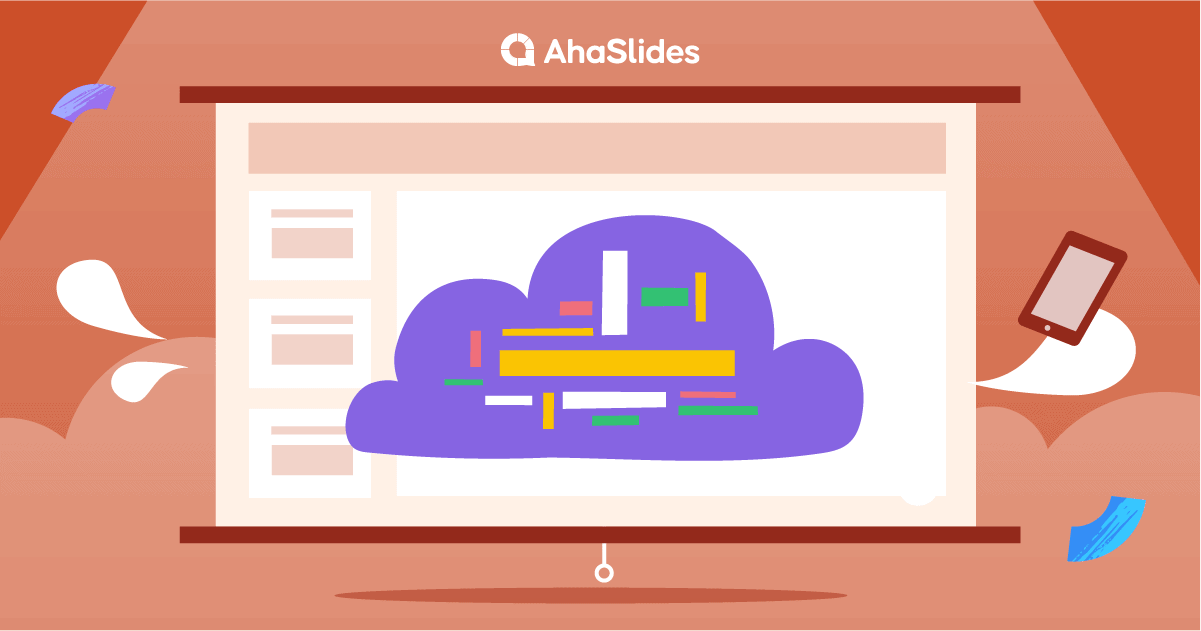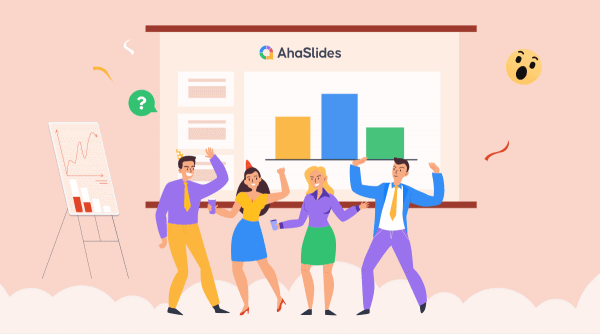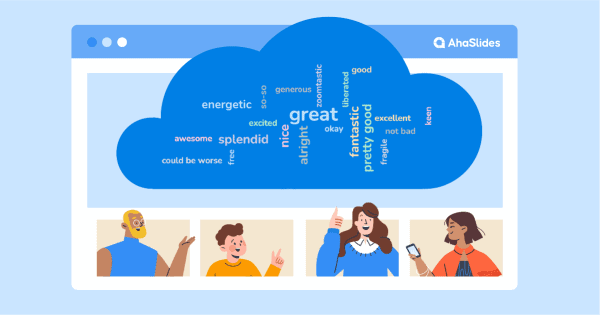Ar kada nors susimąstėte, kaip sukurti žodžių debesį „Microsoft Powerpoint“? Kaip sukurti žodžių debesį „Powerpoint“? Ar „PowerPoint“ galima sukurti žodžių debesį? Sukurkite „Word Cloud“ programoje „PowerPoint“, a PowerPoint Word Cloud yra vienas iš paprasčiausių, vaizdingiausių ir efektyviausių būdų pritraukti bet kurią auditoriją į savo pusę.
Jei norite paversti nesuinteresuotą auditoriją tokia, kuri slepia kiekvieną jūsų žodį, gyvų žodžių debesies generatorius kad atnaujinimai su dalyvių atsakymais yra vienas iš paprasčiausių būdų. Atlikdami toliau nurodytus veiksmus, galite sukurti žodžių debesį ppt per 5 minučių...
Apžvalga
| Kada buvo pasiekiama „AhaSlides Word Cloud“? | Nuo 2019 |
| Ar yra „AhaSlides Word“ debesis, skirtas „Powerpoint“? | Taip, galite įterpti tiesiogiai |
| Kitas žodžio debesies pavadinimas? | Žodžių burbulai |
| Kiek žmonių gali prisijungti prie žodžių debesies? | neribotas |
| Ar yra „AhaSlides Word“ debesies „Powerpoint“ šablonas? | Taip, patikrinkite Aha šablonas dabar! |
Turinys

„Live Word Clouds“ laimi publiką!
Leiskite savo auditorijai įsitraukti. Užduokite žodį debesies klausimą PowerPoint pristatyme ir stebėkite, kaip sklinda atsakymai!
🚀 Gaukite nemokamą WordCloud☁️
Kaip sukurti „Word“ debesį „Powerpoint“ naudojant „AhaSlides“?
Toliau pateikiamas nemokamas, neatsisiunčiamas būdas sukurti tiesioginį „Word“ debesį, skirtą „PowerPoint“. Atlikite šiuos penkis veiksmus, kad laimėtumėte labai lengvą auditorijos įtraukimą ir sužinotumėte, kaip sukurti žodžių debesį programoje „PowerPoint“!
1 veiksmas: sukurkite nemokamą „AhaSlides“ paskyrą
Užsiregistruoti į AhaSlides nemokamai per mažiau nei 1 minutę. Nereikia jokios kortelės informacijos ar atsisiuntimų – tik jūsų vardas ir el. pašto adresas!
2 veiksmas: importuokite „PowerPoint“.

Prietaisų skydelyje spustelėkite mygtuką „Importuoti“. Įkelkite savo PowerPoint failą (turėsite eksportuoti jį į PowerPoint Pirmas). Kai pristatymas bus įkeltas, kiekvieną skaidrę matysite „AhaSlides“ rengyklėje.
3 veiksmas: pridėkite savo „Word Cloud“.
Spustelėkite mygtuką „Nauja skaidrė“ ir meniu pasirinkite „Word Cloud“. Tai įterps žodžių debesį iškart po jūsų pasirinktos skaidrės. Galite perkelti žodžio debesies skaidrę vilkdami ir numesdami ją į bet kurią pristatymo vietą.
Netgi naudojant nemokamą „AhaSlides“ planą, nėra jokių apribojimų, kiek žodžių debesų galite turėti viename pristatyme!
4 veiksmas: redaguokite „Word Cloud“.
Parašykite klausimą PowerPoint žodžių debesies viršuje. Po to pasirinkite savo nustatymų nuostatas; galite pasirinkti, kiek įrašų gaus kiekvienas dalyvis, įjungti nešvankybių filtrą arba nustatyti pateikimo terminą.
Eikite į skirtuką „Tinkinti“, kad pakeistumėte žodžių debesies išvaizdą. Pakeiskite foną, temą ir spalvą ir netgi įterpkite garso įrašą, kuris skamba iš dalyvių telefonų jiems atsakant.
📌 Viktorinos patarimai: galite pridėti powerpoint memai kad jūsų pristatymas būtų įdomesnis ir interaktyvesnis!
5 veiksmas: gaukite atsakymus!

Paspauskite mygtuką „Pristatyti“, kad parodytumėte unikalų pristatymo prieigos kodą. Dalyviai įveda tai į savo telefoną, kad galėtų sąveikauti su jūsų tiesioginiu PowerPoint žodžių debesiu.
Pateikite savo pristatymą kaip įprasta. Kai pasieksite žodžių debesies skaidrę, dalyviai gali atsakyti į jos viršuje esantį klausimą, įvesdami savo rezonansus į savo telefoną. Tie žodžiai bus rodomi žodžių debesyje, o populiariausi atsakymai bus reikšmingesni ir labiau sutelkti debesyje.
💡 Gaukite daug daugiau su AhaSlides. Įdėti verpimo ratelis, apklausos, Smegenų šturmas " veikla Klausimų ir atsakymų sesijos ir net tiesioginės viktorinos į savo PowerPoint pristatymą. Patikrinkite žemiau esantį vaizdo įrašą!
5 PowerPoint Word Cloud idėjos
Žodžių debesys yra labai universalūs, todėl jų yra daug jų panaudojimo. Štai 10 būdų, kaip maksimaliai išnaudoti „PowerPoint“ skirtą žodžių debesį.
- Ledo lūžimas – Nesvarbu, ar jie būtų virtualūs, ar asmeniniai, pristatymams reikia ledlaužių. Klausimas, kaip visi jaučiasi, ką visi geria arba ką žmonės galvoja apie žaidimą praėjusią naktį, niekada nesugeba atpalaiduoti dalyvių prieš pristatymą (ar net jo metu).
- Nuomonių rinkimas - puikus būdas pradėti pristatymą yra nustatant sceną atviru klausimu. Naudokite žodžių debesį, kad paklaustumėte, kokie žodžiai ateina į galvą, kai jie galvoja apie temą, kuria ketinate kalbėti. Tai gali atskleisti įdomių įžvalgų ir puikiai pereiti prie temos.
- Balsavimas – Nors „AhaSlides“ galite naudoti apklausą su keliais atsakymų variantais, taip pat galite atlikti neribotą balsavimą, prašydami atsakymų vizualiai įspūdingame žodžių debesyje. Didžiausias atsakymas yra nugalėtojas!
- Tikrinama, kad suprastum – Įsitikinkite, kad visi seka, reguliariai rengdami žodžių debesies pertraukas. Po kiekvieno skyriaus užduokite klausimą ir gaukite atsakymus Word debesies formatu. Jei teisingas atsakymas atrodo daug didesnis nei kiti, galite saugiai tęsti pristatymą!
- „Smegenų šturmas“ – Kartais geriausios idėjos kyla iš kiekybės, o ne iš kokybės. Naudokite žodžių debesį proto sąvartynui; pateikite viską, ką jūsų dalyviai gali sugalvoti, ant drobės, tada patobulinkite.
Nemokami Powerpoint Word Cloud šablonai
Ieškote nemokamo word cloud powerpoint šablono? Žodžių debesys kiekvienai progai. Imk žodžių debesų pavyzdžiai iš AhaSlides bibliotekos ir įdėkite juos į savo PowerPoint nemokamai!
„PowerPoint“ skirto „Live Word Cloud“ pranašumai
Jei nesate naujokas PowerPoint žodžių debesų pasaulyje, jums gali kilti klausimas, ką jie gali jums pasiūlyti. Pasitikėk mumis, patyrę šiuos privalumus, nebegrįšite prie monologinių pristatymų...
- 64% pristatymo dalyvių manote, kad interaktyvus turinys, kaip gyvas žodžių debesis, yra patrauklesnis ir linksmesnis nei vienpusis turinys. Tinkamai suplanuotas žodžių debesis ar du galėtų atskirti dėmesingus dalyvius ir nuobodžiaujančius iš kaukolės.
- 68% pristatymo dalyvių rasti interaktyvius pristatymus labiau įsimintinas. Tai reiškia, kad jūsų žodžių debesis ne tik pavers jį purslais, kai jis nusileis; jūsų auditorija dar ilgai jaus bangavimą.
- 10 minučių yra įprastas limitas, kurį žmonės turi klausydami PowerPoint pristatymo. Interaktyvus žodžių debesis gali tai labai padidinti.
- Žodžių debesys padeda jūsų auditorijai išsakyti savo nuomonę, o tai daro juos jaustis labiau vertinami.
- Žodžių debesys yra labai vizualūs, o tai įrodyta patrauklesnis ir įsimintinesnis, ypač naudinga internetiniams seminarams ir renginiams. Sužinokite, kaip paleisti nemokamai Padidinti Word Cloud efektyviai su AhaSlides dabar!
Dažnai užduodami klausimai
Kodėl „Powerpoint“ pristatyme naudoti „Word Cloud“?
Žodžių debesys gali būti vertingas PowerPoint pristatymų priedas, nes jis yra vizualiai patrauklus, padeda greičiau apibendrinti informaciją, pabrėžia svarbius žodžius, pagerina duomenų tyrinėjimą, palaiko pasakojimus ir padeda geriau įtraukti auditoriją!
Kaip naudoti „AhaSlides Word Cloud“ kitam pristatymui?
Paprasčiausiai galite susikurti paskyrą iš „AhaSLidew“ svetainės, tada prie vienos skaidrės pridėti žodžių debesį! Be to, galite sužinoti, kaip kartu naudoti „AhaSlides“ ir „Powerpoint“. Powerpoint plėtinys.
Ar svarbu surinkti atsiliepimus pristatymo metu?
„AhaSlides Power Word Cloud“ suteikia klausimų ir atsakymų funkciją, nes dalyvis gali komentuoti pristatymo metu! Labai svarbu gauti grįžtamąjį ryšį, įsitikinti, kad visi yra tame pačiame puslapyje, siekiant suvokti žinių spragas, pritaikyti turinį; tai nuolatinio tobulėjimo dalis!
Geriausias „Word Cloud“, skirtas „PowerPoint“?
AhaSlides Word Cloud (leidžia kurti nemokamai), Wordart, WordClouds, Word It Out ir ABCya! Patikrinkite: bendradarbiavimo Word Cloud!